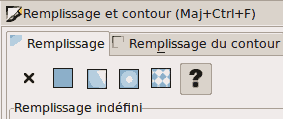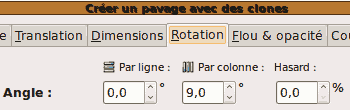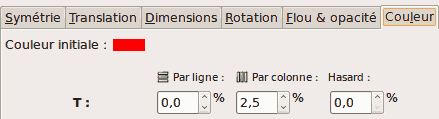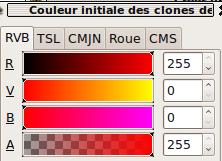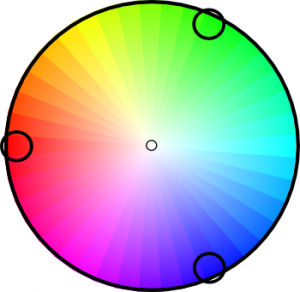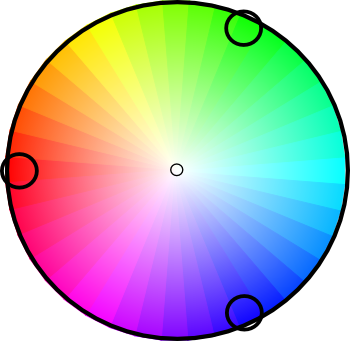There is an English version of this article.
There is an English version of this article.
Mise à jour le 1er juin avec un autre greffon pour Gimp (voir plus bas) et comment faire apparaitre gimp_color_generator dans gimp
Je vais essayer de dresser l’état actuel des outils existants pour la gestion avancée des palettes sous GNU/Linux et via des interfaces web. Il ne s’agit pas ici de colorimétrie, mais plus d’outils d’aide à la composition en couleur.
J’ai déjà mis une liste non exhaustive d’outil sur la couleur sur cette page. Je vais tenter de la remettre à jour de temps en temps, en fonction des outils existants.
J’en ai découvert plusieurs grâce au site Calcyum.org
Lorsque je parle d’options avancés, je parle d’outil capable de calculer automatiquement les complémentaires ou des couleurs ayant des points communs, afin d’aider à la création d’une composition harmonieuse. Cela n’est pas forcément indispensable pour l’œil exercé ou l’expert en couleur, mais peut faire gagner du temps dans la sélection des couleurs. Il peut être également bon de ne pas tout à fait le respecter afin d’éviter d’avoir une composition trop froide.
Agave (anciennement color scheme), un excellent outil GTK+ mais le projet ne semble malheureusement pas très actif.
Kcoloredit (capture d’écran un autre excellent outil, utilisant Qt/KDE. Il semble un peu plus actif.
A mon avis il serait très intéressant d’avoir ce genre d’outil dans les options standard des widgets GTK/KDE.
GIMP Palette generator (lien gimp registry, capture d’écran) est un greffon python apportant ce genre de fonctionnalités directement à l’intérieur de Gimp.
Il utilise la bibliothèque de gestion de couleur Grapefruit.
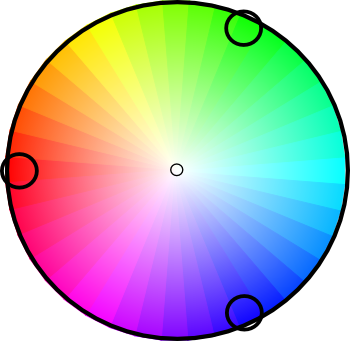
Pour l’insaller sur Ubuntu Jaunty :
Il faut d’abord installer le paquet setuptools.
sudo apt-get install python-setuptools
Récupérer grapefruit (du lien précédent), puis (attention, c’est un tar fait comme les mauvais zip des microsoftistes, il n’y a pas de répertoire principale, il va s’étaler partout comme un gros flan, donc :
mkdir grapefruit
cd grapefruit
tar xf .../grapefruit-0.1a3.tar.gz
python setup.py build
sudo python setup.py install
Il ne vous reste plus qu’a installer le script gimp_palette_generator.py dans votre répertoire ~/.gimp-2.6/plug-ins/
Mise à jour 1er juin : Il faut ajouter le flag x pour qu’il apparaisse dans le menu
enfin ajouter le flag x (exécutable) au fichier :
chmod ~/.gimp-2.6/plug-ins/gimp_palette_generator*.py
Puis à lancer Gimp.
Il apparait alors dans le menu Couleur => Palette generator de la fenêtre de l’image.
Mise à jour 1er juin : Color Scheme Helper for Gimp
Toujours pour Gimp, un greffon un peu moins utile, il le serait si il y avait manipulation depuis agave de la palette de Gimp, mais bon, je le cite si ça peut donner des idées : Color Scheme Helper for Gimp (lien gimp registry) est un outil permettant d’appeller Agave directement depuis Gimp. On y accede depuis la fenêtre d’image => Couleurs => Color scheme (je le vois pas je sais pas pourquoi).
Swatchbooker (Capture d’écran) est un autre outil, qui semble prometteur et peut déjà être utile. Il permet de convertir un grand nombre de format de palettes, dont le format GPL (pour Gimp Palette, ne pas confondre avec la Gnu GeneralPublic License qui est le plus répandu sous GNU/Linux). Il n’a par contre pas encore d’outil de gestion avancée pour la composition (complémentaires etc…).
Quelques outils en ligne (web) :
- Color scheme designer, une applet javascript qui permet de choisir les couleurs en fonctions de critères classiques, et de les visualiser comme les differents types de daltonisme.
- color mixers
- color schmer online V2 un autre en javascript, les choix sont plus étendues, mais les réglages moins importants.
- colormatch.dk autre outil de création de plan de couleur en js. Fonctionne bien sous les dernières versions de seamonkey/mozilla (EN MAINTENANCE).
- Colour lovers
- Easy RGB
- Kuler d’Adobe. Le format exporté peut être convertit par Swatchbooker
- Color blend, interpole entre deux couleurs définies et affiche les résultats en couleur, hexa, RGB (0-255 et %).
- Unsafe colormatch permet de tester les couleurs à éviter dans une page web.
- Color Munki palette
 There is an english version of this article
There is an english version of this article Il s’agit ici d’une variante d’un ancien article d’août 2007 appelé Créer un soleil rayonnant, cette fois-ci le but est de faire un cercle chromatique. La technique est presque la même il faut juste en plus jouer avec le paramètre de chrominance de l’outil de pavage de clone.
Il s’agit ici d’une variante d’un ancien article d’août 2007 appelé Créer un soleil rayonnant, cette fois-ci le but est de faire un cercle chromatique. La technique est presque la même il faut juste en plus jouer avec le paramètre de chrominance de l’outil de pavage de clone.